Numărați numărul de celule care conțin un anumit număr de caractere
Dacă doriți să numărați numărul de celule care conțin un anumit număr de caractere (cum ar fi 5 caractere) într-un interval de celule, așa cum este prezentat mai jos. În Excel, funcția COUNTIF vă poate face o favoare. În acest articol, voi vorbi despre cum să obțineți numărul de celule care conțin exact x caractere sau celule care conțin mai mult de un anumit număr de caractere.

- Numărați numărul de celule care conțin exact x caractere
- Numărați numărul de celule cu lungimea textului mai mare de x caractere
Numărați numărul de celule care conțin exact x caractere
Funcția COUNTIF vă poate ajuta să obțineți numărul de celule care conține un anumit număr de caractere, sintaxa generică este:
= COUNTIF (interval, REPT („?”, X))
- range: Gama de celule pe care doriți să le numărați;
- ?: Indică un wildcard care se potrivește cu orice caracter;
- X: Numărul de caractere pe care să se bazeze.
1. Vă rugăm să introduceți sau să copiați oricare dintre următoarele formule într-o celulă goală pentru a obține rezultatul:
= COUNTIF (A2: A13, REPT ("?", 5))
notițe: În prima formulă, ????? indică orice cinci caractere pe care doriți să le bazați; În a doua formulă, REPT („?”, 5) va returna un șir de text format din exact 5 semne de întrebare. În acest exemplu, REPT ("?", 5) returnează "?????".
2. Și apoi, apăsați Intrați cheie pentru a obține rezultatul de care aveți nevoie, consultați captura de ecran:

Numărați numărul de celule cu lungimea textului mai mare de x caractere
Dacă doriți să obțineți numărul de celule cu lungimea textului mai mare de 15 caractere, puteți aplica funcțiile SUMPRODUCT, LEN și N împreună, sintaxa generică este:
- range: Gama de celule pe care doriți să le numărați;
- X: Numărul de caractere pe care să se bazeze.
1. Vă rugăm să introduceți sau să copiați formula de mai jos într-o celulă goală:
2. Apoi apăsați tasta Enter pentru a obține rezultatul simultan, vedeți captura de ecran:
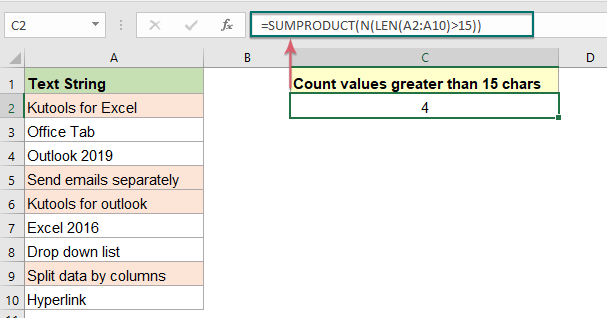
Explicația formulei:
- LEN (A2: A10): Această funcție LEN calculează lungimea pentru fiecare celulă din intervalul selectat și returnează lista matrice astfel: {17; 10; 12; 22; 19; 10; 14; 21; 9}.
- LEN (A2: A10)> 15: Această parte compară lungimea textului fiecărei celule cu numărul specific 15, dacă este mai mare decât 15, afișează TRUE, în caz contrar, returnează FALSE. Va obține rezultatul astfel: {TRUE; FALSE; FALSE; TRUE; TRUE; FALSE; FALSE; TRUE; FALSE}.
- N (LEN (A2: A10)> 15): Această funcție N este utilizată pentru a converti ADEVĂRAT și FALS la 1 și respectiv 0, astfel: {1; 0; 0; 1; 1; 0; 0; 1; 0}
- SUMPRODUCT(N(LEN(A2:A10)>15))=SUMPRODUCT({1;0;0;1;1;0;0;1;0}): În cele din urmă, această funcție SUMPRODUCT va aduna toate numerele din matrice, astfel încât veți obține rezultatul: 4.
Funcția relativă utilizată:
- COUNTIF:
- Funcția COUNTIF este o funcție statistică în Excel care este utilizată pentru a număra numărul de celule care îndeplinesc un criteriu.
- SUMPRODUCT:
- Funcția SUMPRODUCT poate fi utilizată pentru a multiplica două sau mai multe coloane sau tablouri împreună, și apoi pentru a obține suma produselor.
- LEN:
- Funcția LEN returnează numărul de caractere dintr-un șir de text.
- N:
- Funcția N convertește o valoare într-un număr.
Mai multe articole:
- Numărați numărul de celule care nu este egal cu multe valori în Excel
- În Excel, puteți obține cu ușurință numărul de celule care nu este egal cu o anumită valoare utilizând funcția COUNTIF, dar ați încercat vreodată să numărați celulele care nu sunt egale cu multe valori? De exemplu, vreau să obțin numărul total de produse din coloana A, dar să exclud articolele specifice din C4: C6, așa cum este prezentat mai jos. În acest articol, voi introduce câteva formule pentru rezolvarea acestei sarcini în Excel.
- Numărați numărul de celule care conțin numere impare sau pare
- După cum știm cu toții, numerele impare au un rest de 1 atunci când sunt împărțite la 2, iar numerele pare au un rest de 0 când sunt împărțite la 2. Acest tutorial, voi vorbi despre cum să obțineți numărul de celule care conțin impare sau pare numere în Excel.
- Numărul de celule conține valori numerice sau nenumerice
- Dacă aveți o gamă de date care conține atât valori numerice, cât și valori numerice și acum, poate doriți să numărați numărul de celule numerice sau non-numerice așa cum este prezentat mai jos. În acest articol, voi vorbi despre câteva formule pentru rezolvarea acestei sarcini în Excel.
Cele mai bune instrumente de productivitate Office
Kutools pentru Excel - Vă ajută să vă distingeți de mulțime
Kutools pentru Excel se mândrește cu peste 300 de caracteristici, Asigurați-vă că ceea ce aveți nevoie este la doar un clic distanță...

Fila Office - Activați lectura și editarea cu file în Microsoft Office (includeți Excel)
- O secundă pentru a comuta între zeci de documente deschise!
- Reduceți sute de clicuri de mouse pentru dvs. în fiecare zi, spuneți adio de la mâna mouse-ului.
- Vă crește productivitatea cu 50% atunci când vizualizați și editați mai multe documente.
- Aduce file eficiente la Office (inclusiv Excel), la fel ca Chrome, Edge și Firefox.
